Se si è appena passati a Windows 8, oltre alla schermata Start, la prima cosa che si nota è l’assenza del tasto/menu Start presente invece in tutte le altre precedenti edizioni.
Abituarsi a questa novità non è tanto facile in quanto il menu Start di Windows si è sempre rivelato utile per avviare rapidamente le applicazioni, accedere alle principali cartelle di sistema e per spegnere o riavviare il computer, oltre che disconnettere l’account.
Per spegnere il PC adesso su Windows 8 è necessario richiamare la Charm bar (la barra strumenti a scomparsa visualizzata verticalmente a destra dello schermo richiamabile con la combinazione di tasti Windows+C oppure puntando il cursore del mouse nell’angolo in basso/alto a destra del monitor), cliccare Impostazioni e poi Arresta.
Non di certo uno dei metodi più comodi ma comunque facilmente risolvibile rimettendo il tasto Start su Windows 8 come nelle altre versioni, installando uno di questi programmi appositi.
Ad ogni modo su i computer portatili è possibile spegnere Windows 8 (ma non solo) più velocemente, a prescindere dalla presenza o meno del tasto Start e/o della Charm bar, configurando il tasto di accensione del computer in maniera tale che una volta premuto arresti il sistema. Vediamo come procedere.
1. Richiamare la Charm bar, cliccare l’opzione Cerca e dopo aver abilitato il filtro “Impostazioni”, nel campo di ricerca digitare le parole “pulsanti alimentazione” e come nell’esempio sotto in figura:

nei risultati di ricerca cliccare l’impostazione “Cambia comportamento dei pulsanti di alimentazione”.
2. Verrà così aperta la finestra delle impostazioni di sistema riguardanti le opzioni di risparmio energia (sotto in figura):
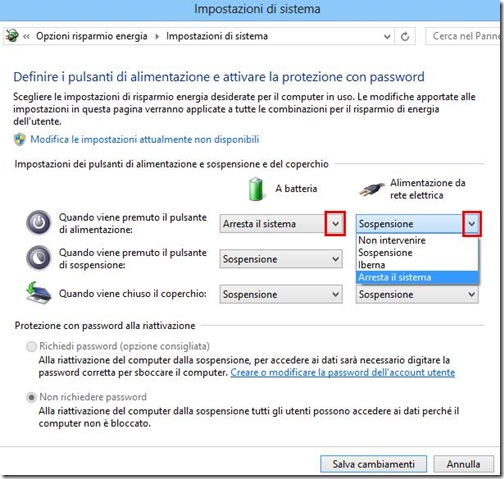
nella quale in “Impostazioni dei pulsanti di alimentazione e sospensione e del coperchio”, in corrispondenza dell’opzione “Quando viene premuto il pulsante di alimentazione” non resta che espandere i menu a tendina relativi alla modalità “A batteria” e “Alimentazione da rete elettrica” e impostare come azione “Arresta il sistema”; confermare cliccando il pulsante Salva cambiamenti.
Finito. Da ora in avanti per spegnere il computer Windows 8 basterà premere il pulsante di accensione senza doversi servire del menu Stat o della Charm bar.